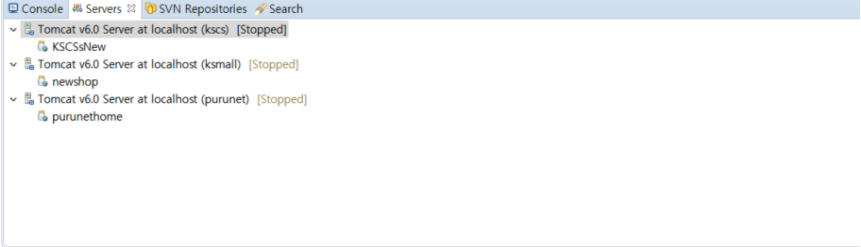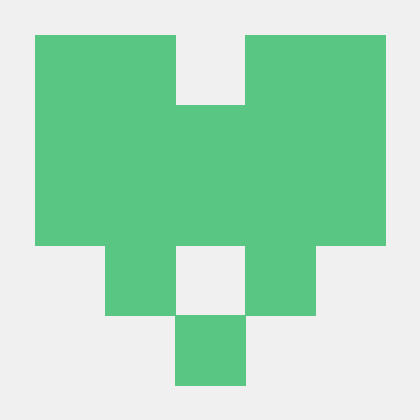이클립스에서 SVN 및 Tomcat에 대한 설치와 연동하는 방법에 대해서 알아보려고 한다.
요즘에는 형상관리 툴로 Git을 많이 사용하긴 하지만, 그래도 아직 많은 기업들이 SVN을 사용한다고 한다.
설치와 연동 방법에 알아보기 앞서 SVN과 Tomcat이 무엇인지 알아보자.
SVN이란
- SVN은 SubVersion의 줄임말로 형상관리/소스 관리 툴이라고 한다.
- 여러명의 팀원들이 작업하는 프로젝트의 경우, 버전관리나 각각 팀원들의 코드 통합과 같은 문제를 해결하기 위해 중앙 저장소를 만든다.
- 중앙 저장소에 소스를 저장하고 소스 중복 체크, 소스 코드 추적 등의 여러 기능들을 지원해주는 Software가 SVN이다.
Tomcat이란
- 톰캣은 보통 웹 어플리케이션 서버(WAS)라고 한다.
- 어플리케이션 서버로서 자바 서블릿을 실행하고, JSP코드가 포함되어 있는 웹페이지를 만들어준다.
- 웹 서버와 연동하여 실행할 수 있는 환경을 제공하며, XML파일 및 기타 설정들을 편집하여 변경도 가능하다.
SVN 연동 방법
1. 이클립스 SVN 설치
-
Help > Marketplace를 선택
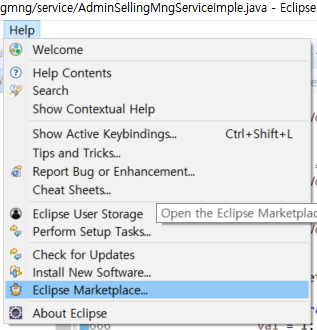
-
Subclipse를 선택하고 Install
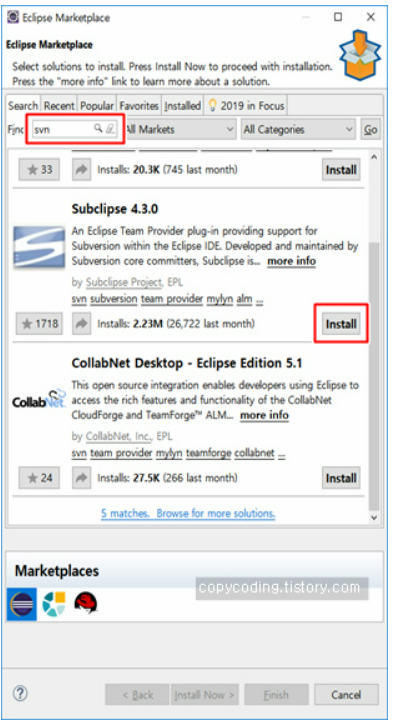
-
이후 Confirm 계속 클릭 , 마지막에 Restart Now 클릭
2. SVN Server 연결
-
Window > Preferences > Team > SVN 클릭 > SVN Connector 클릭 >Get Connections
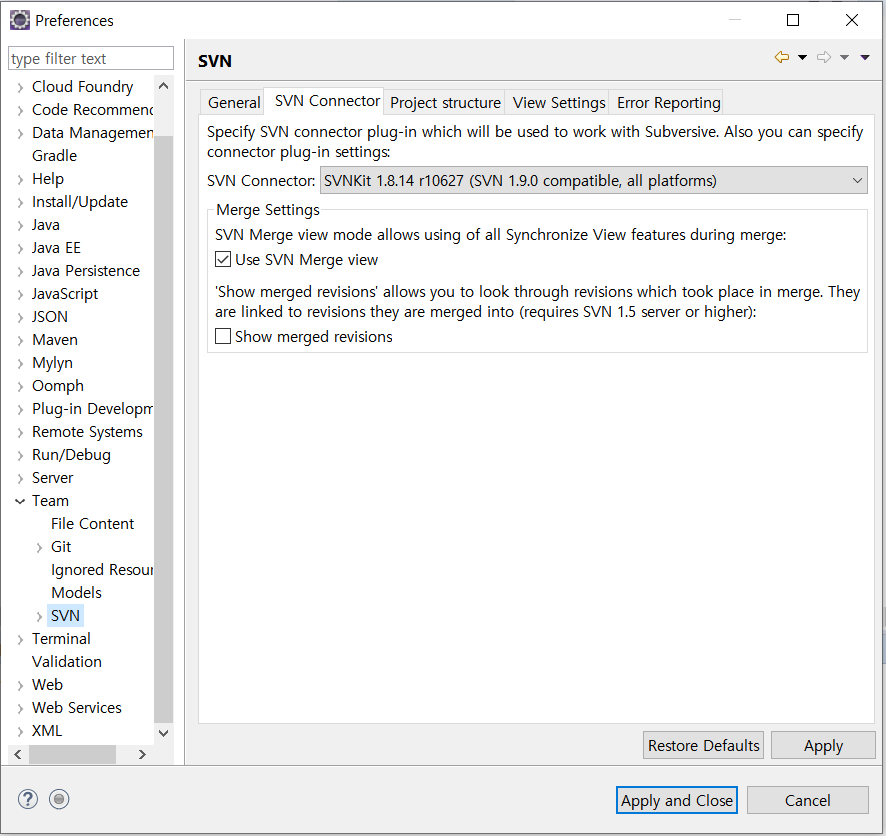
-
Window > Show View > Other > SVN > SVN Repositories 클릭

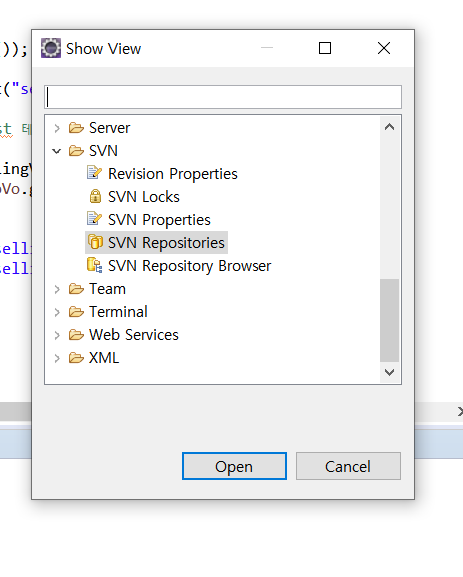
-
SVN Repositories 창> New Repository 클릭 > svn://121.78.xxx.xxx/project 연결 (ID와 비번은 개인)
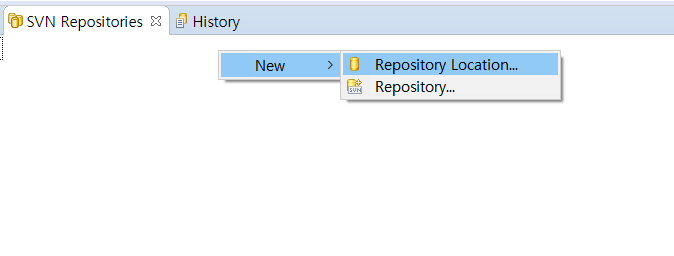
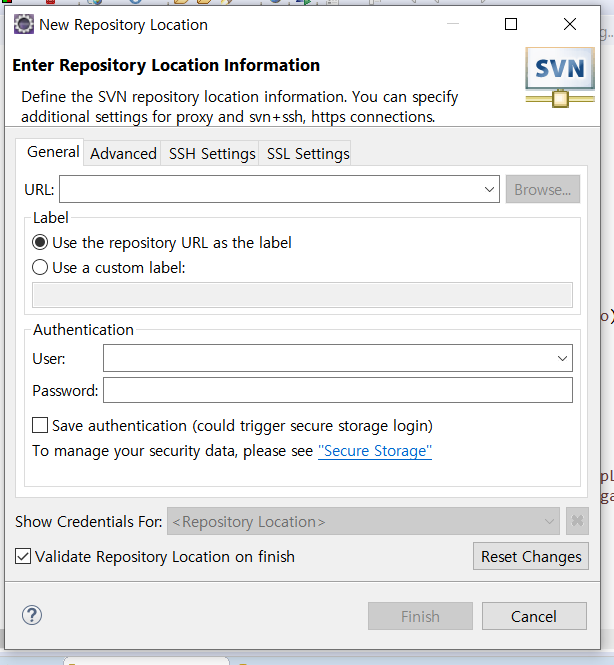
-
폴더 중에 KSCSsNew을 Chekout
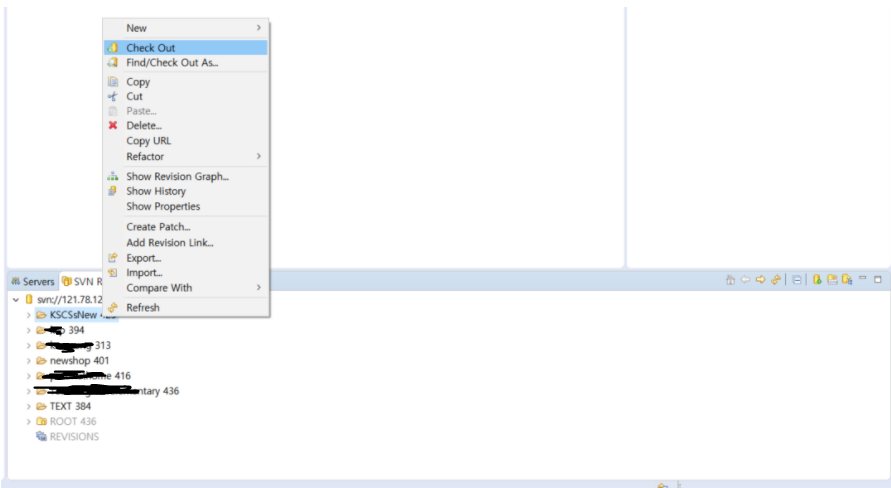
-
Team > 자주 사용하는 기능들 설명
- Synchronize with Repository : 저장소(서버)의 소스와 싱크 맞춤
- Commit : 서버로 로컬 소스를 올리는 작업
- Update : 서버의 소스를 나의 로컬로 옮기는 작업
- Show History : Commit한 내역들을 볼 수 있는 기능.
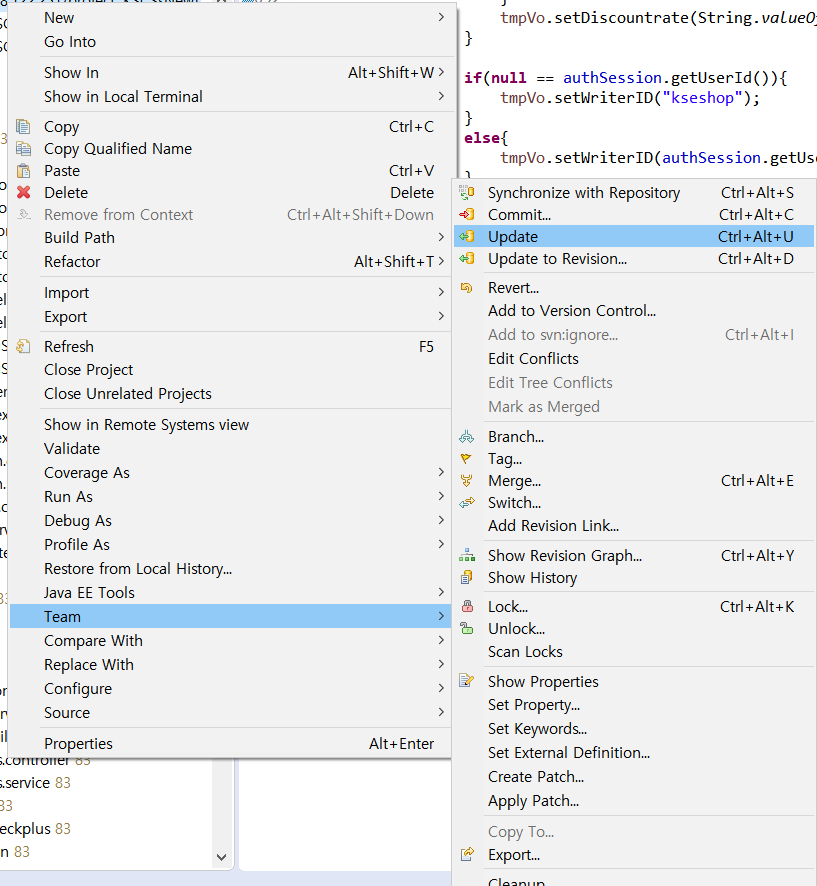
SVN 설치 관련 참고 : https://copycoding.tistory.com/195
톰캣 연동 방법
1. 톰캣 설치 (버전에 맞게)
-
톰캣 공식 사이트 : https://tomcat.apache.org/
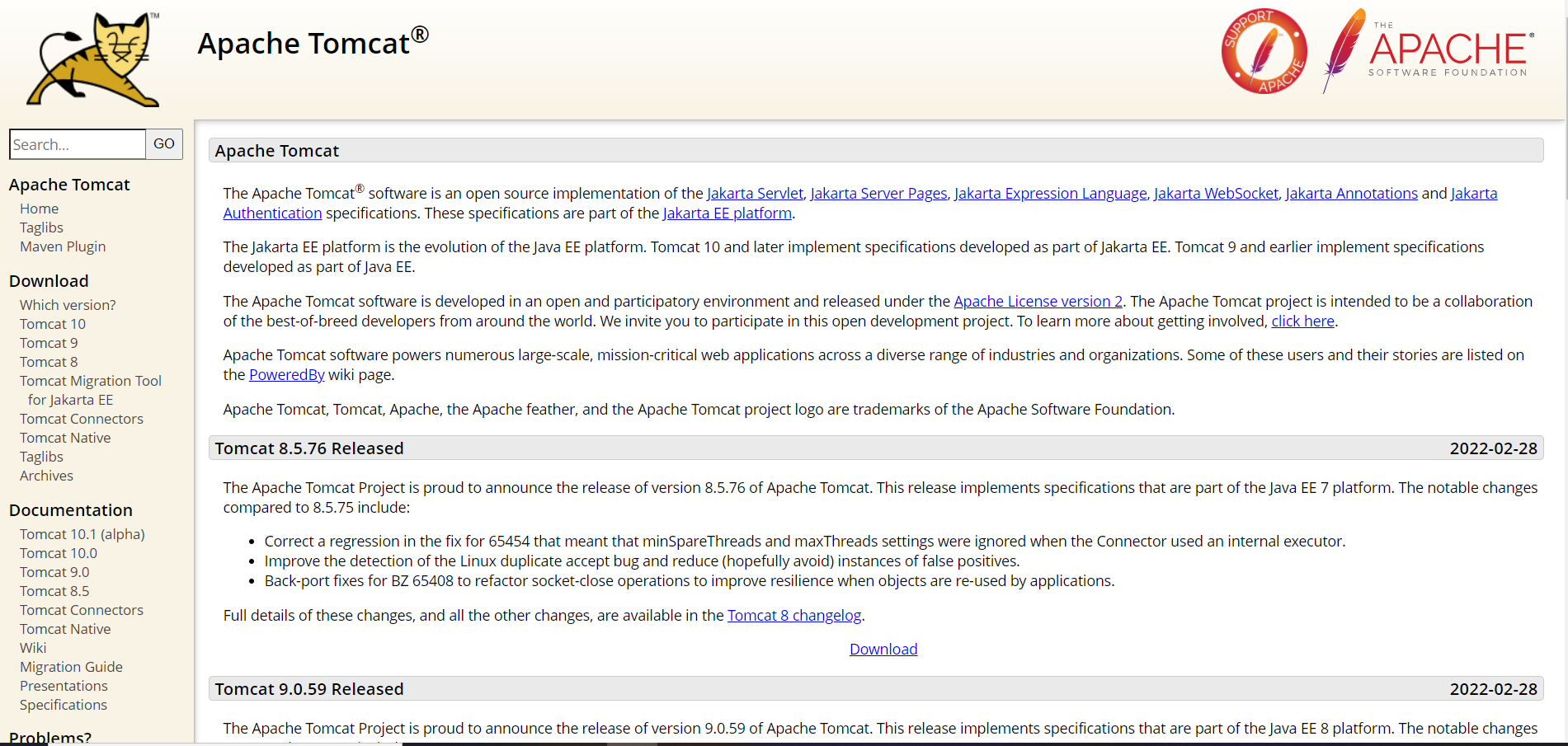
-
모든 버전 사이트 : http://archive.apache.org/dist/tomcat/
2. 톰캣 연결
- Window > Preferences > Server > Runtime Environments > Add 클릭 > apache-tomcat-6.0.33 연결(버전에 맞게).
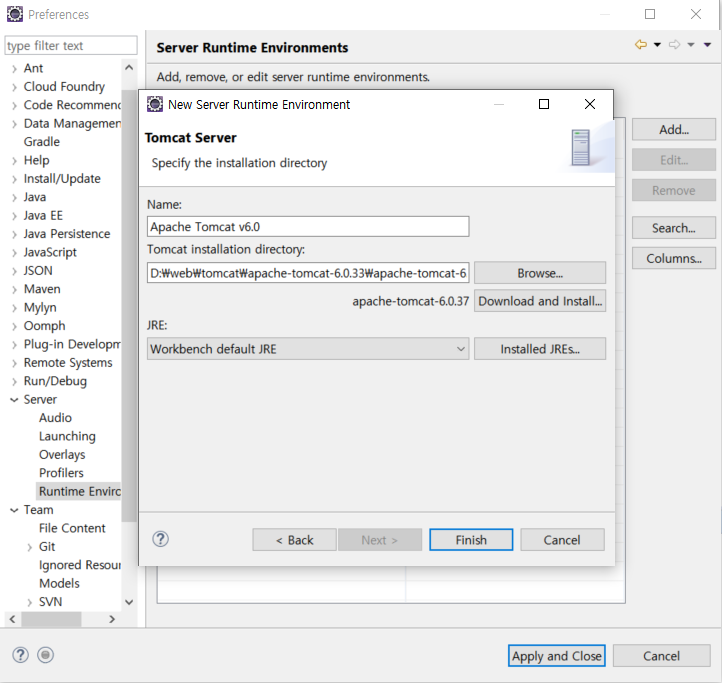
- Servers 창> New > server 클릭
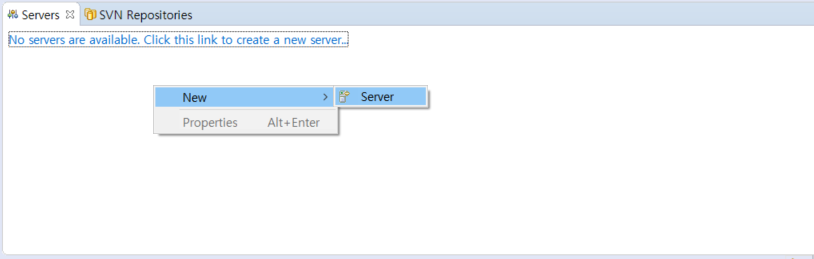
- 버전에 맞는 Tomcat 클릭 next
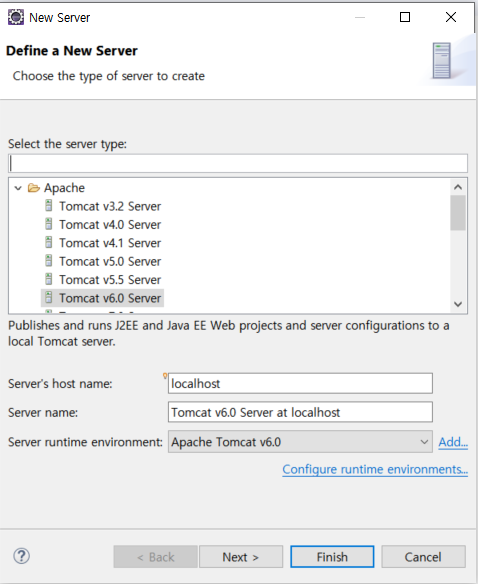
- 추가시킬 프로젝트(KSCSsNew)를 선택하고 > Add > Finish
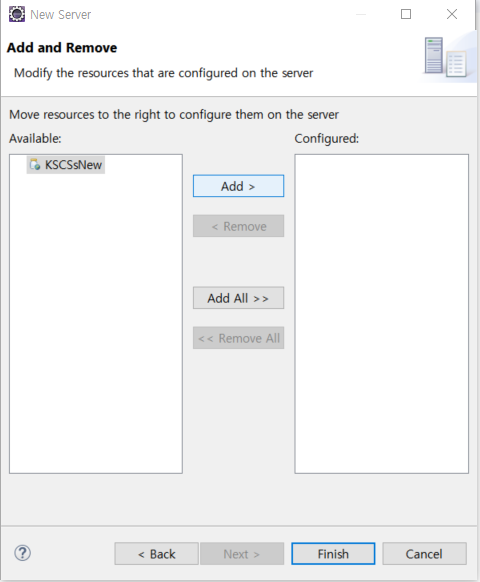
- 연결 성공
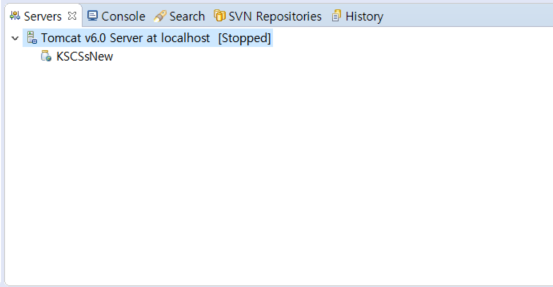
3. JRE System Library unbound 재설정
- KSCSsNew 프로젝트 우클릭 > Build Path > Configure Build Path > Libraries 클릭
- 그중에 unbound 되어있는 항목들 다 삭제
- Add Library 클릭 > JRE System Library 클릭 > Next > Alternate JRE 클릭 > Installed JREs.. 클릭

- Add 눌러서 > Standard VM 선택하고 NEXT
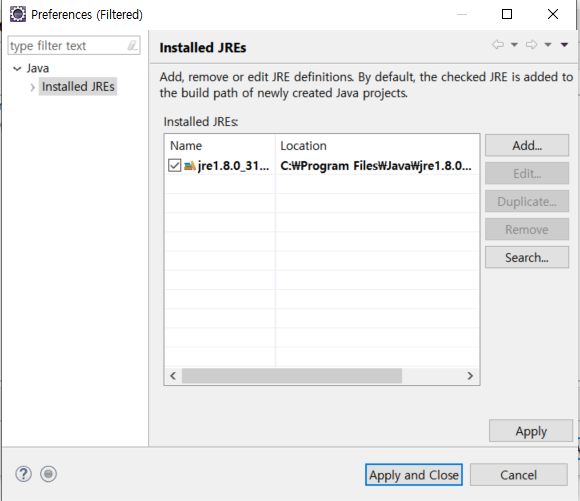
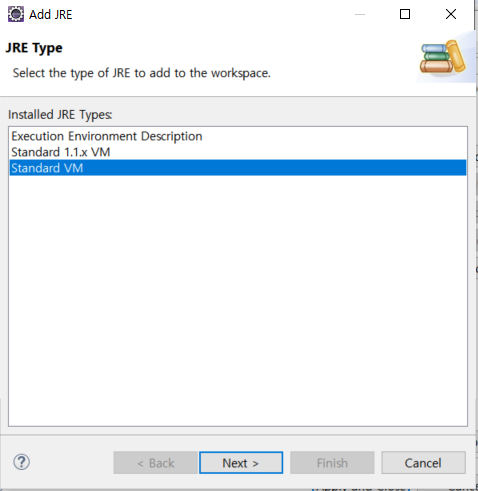
- Directory 누르고 > jdk1.7(버전에 맞게)이 설치되어 있는 경로 클릭 > Finish
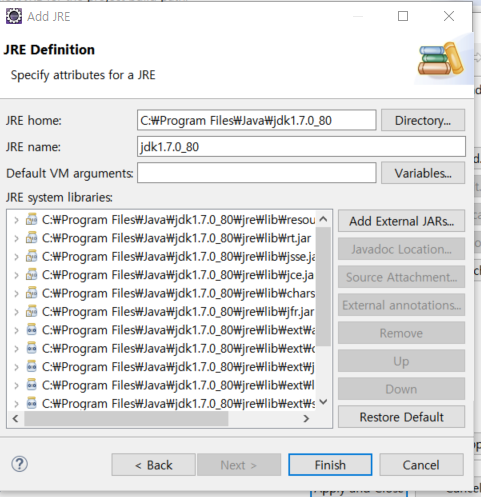
- jre1.8 삭제하고 > jdk1.7 선택하고 apply and close 클릭 > Alternate JRE : jdk1.7로 바꾸고 Finish
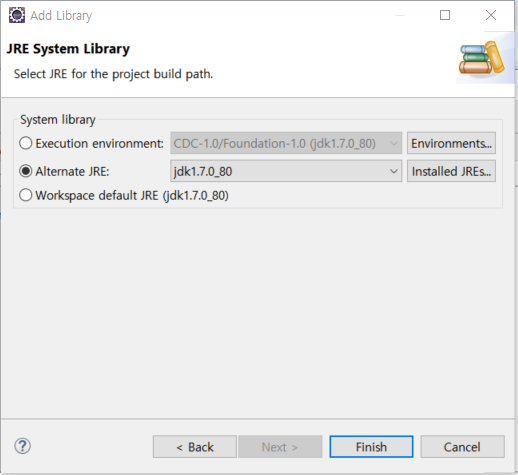
- Add Library 클릭 > Server Runtime 클릭 > Next > Apache Tomcat 6.0 클릭 > Finish
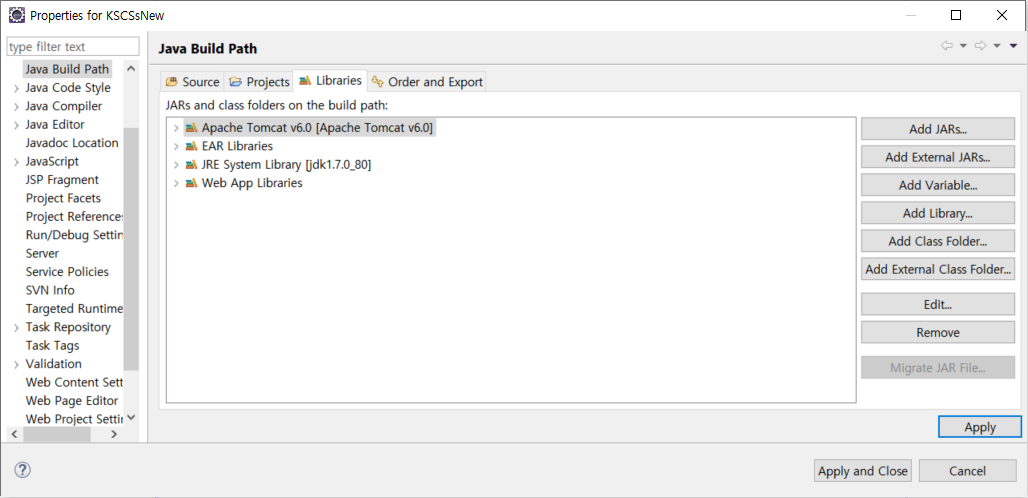
4. 톰캣 Start
- 톰캣서버 더블클릭 > modules 클릭 > Edit 클릭 > Path를 루트( / )로 설정
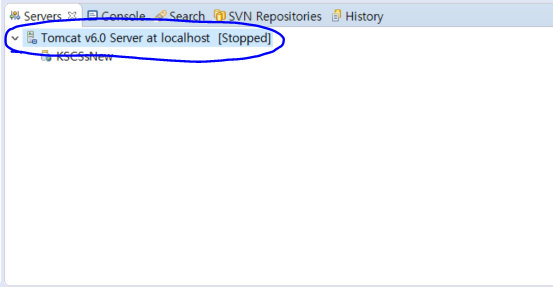
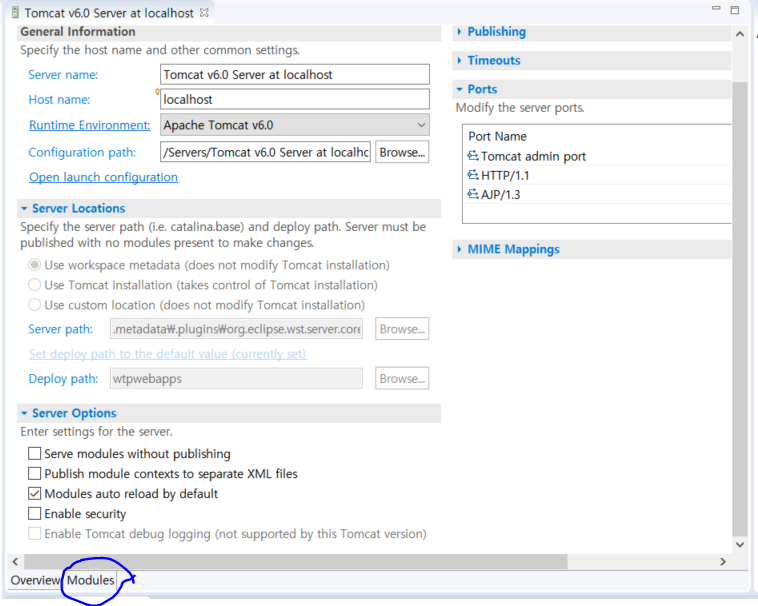
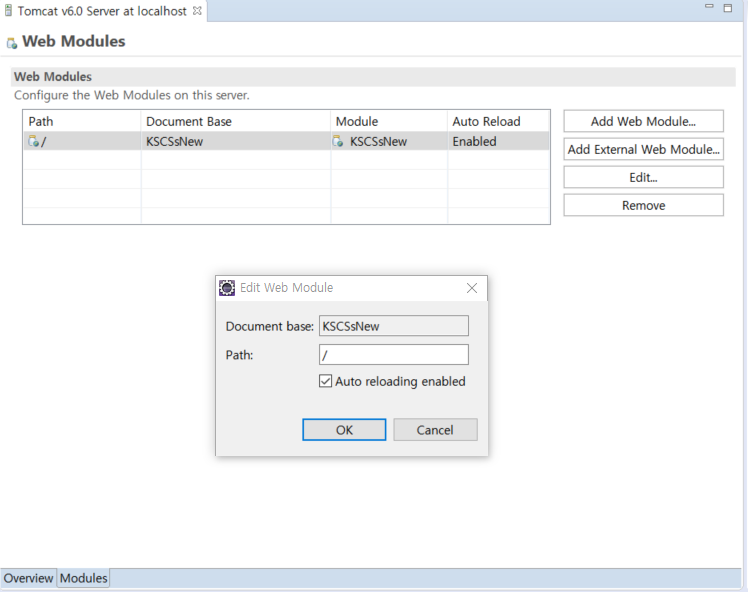
- 톰캣 스타트 클릭 (출력화면)
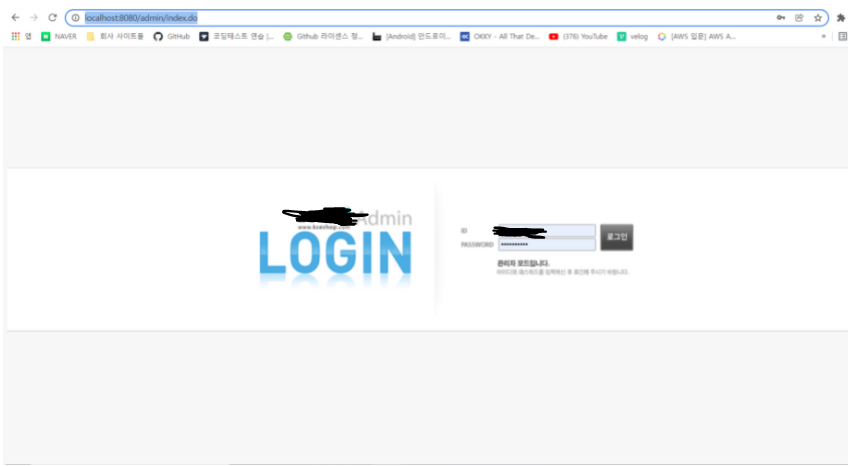
- 여러개의 사이트를 설정도 가능하다.